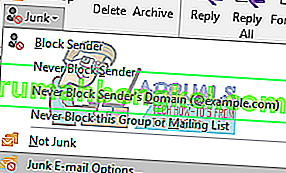Microsoft Outlook은 일반적으로 Microsoft Office와 함께 제공되며 우수한 기본 제공 정크 메일 필터가 있습니다. 일부 사용자 입력으로 더 효과적으로 만들 수 있으므로 Outlook은 시간을 낭비하는 스팸 메시지없이받은 편지함을 유지 관리하는 확실한 작업을 수행합니다. 필터링 옵션을 추가로 사용자 지정할 수도 있습니다. 필터링 규칙을 생성하는 간단한 인터페이스를 사용하여 관련없는 이메일을 정크 / 원치 않는 폴더로 보낼 수 있습니다. 받은 편지함에 특정 계정의 이메일 만 표시하고 나머지는 스팸 / 정크 / 원치 않는 폴더로 보내도록 필터를 설정할 수도 있습니다.
때때로 합법적으로 수신 된 전자 메일은 스팸으로 인식되어 Microsoft Outlook의 전자 메일 정크 폴더로 이동됩니다. 따라서 중요한 동료, 친구 또는 고객이 보낸 이메일 메시지라도 읽지 않고보고 싶지 않습니다. 서버가 이메일을 스팸으로 표시하거나 설정에서 정크 폴더로 보낼 수 있습니다.
그러나 정크 메일 필터를 해제하고받은 전자 메일 메시지가받은 편지함 폴더에 정기적으로 나타나도록 할 수 있습니다. Outlook에서 특정 전자 메일 계정의 메일을 정크 폴더로 보내지 않도록 설정할 수도 있습니다. 그러면 지정된 전자 메일 계정의 모든 메일이받은 편지함으로 이동합니다. Microsoft Outlook에서 정크 메일 필터를 비활성화하는 방법과 정크 폴더의 메일을 좋은 메일로 인식하도록 가르치는 방법에 대한 쉬운 자습서를 제공 할 것입니다.
손상된 시스템 파일 복구
Restoro를 다운로드하고 실행하여 여기 에서 손상된 파일을 검색 하십시오 . 파일이 손상되어 누락 된 경우 아래 방법을 수행하는 것 외에도 Restoro를 사용하여 복구하십시오. 이 방법은 선택 사항이지만 전체 시스템 적합성을 위해 권장합니다.
방법 1 : 정크 폴더의 스팸 메일을 '정크 / 스팸 아님'으로 표시
Outlook이 합법적 인 전자 메일을 정크 폴더로 보내는 것을 방지하는 가장 빠른 방법은 지정된 전자 메일 보낸 사람이 스팸 발송자가 아님을 알리는 것입니다. 그런 다음 신뢰할 수있는 발신자 목록에 이메일 발신자 주소를 추가합니다. 이것을하기 위해:
- 로 가져 정크 메일 폴더.
- 정크 아님으로 표시 할 이메일을 선택하십시오 .
- 그런 다음으로 이동 홈 을 클릭, 탭 정크을 선택 정크가 아님 드롭 다운 메뉴에서를
- 또한, 선택 후, 마우스 오른쪽 버튼으로 클릭 , 이메일에 스팸으로 이동 한 다음 "버튼을 클릭 정크가 아님을 "
- Not Junk (정크 아님)를 클릭하면 Mark as Not Junk (정크 아님으로 표시) 대화 상자가 나타납니다. "[email protected]"의 이메일 항상 신뢰 상자를 체크 한 후 확인을 클릭하십시오.

그러면 이메일이 원래 폴더로 이동됩니다. 이제부터는이 발신자가 보낸 모든 이메일이 더 이상 정크 이메일 폴더로 필터링되지 않습니다. "이 메일 링리스트 그룹을 차단하지 않음"을 선택하고
방법 2 : 신뢰할 수있는 보낸 사람 목록에 보낸 사람 전자 메일 만들기 또는 추가
이메일 발송인의 주소를 안전한 발송 인 목록에 추가하여 이메일이 정크 폴더로 이동하지 못하도록 할 수 있습니다.
- 정크 폴더에서 수신 허용 목록에 발신자를 추가 할 이메일을 선택하십시오 .
- 마우스 오른쪽 버튼으로 클릭 한 다음 오른쪽 클릭 메뉴에서 정크 > 보낸 사람 차단 안 함 을 선택 합니다.
- 그러면 보낸 사람이 수신 허용 목록에 추가되었음을 알리는 메시지 상자가 나타납니다. 확인을 클릭하면 이 이메일 주소가 지금부터 정크 폴더로 필터링되지 않습니다.
홈 탭의 정크 옵션에서 정크 메일 옵션 으로 이동하여 신뢰할 수있는 / 안전한 발신자를 수동으로 설정할 수 있습니다 .

방법 3 : 자동 필터 끄기
자동 필터를 끄면 이메일을 삭제하거나 정크 폴더로 보내기 전에 모든 이메일이받은 편지함을 통과하게됩니다.
- 홈 탭의 삭제 그룹에서 정크 > 정크 메일 옵션 을 클릭합니다 .
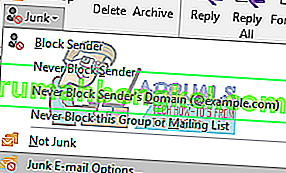
- 에서 정크 메일 옵션 대화 상자로 이동 옵션 탭을 선택합니다.
- 자동 필터링 없음을 선택 하십시오 . 차단 된 보낸 사람의 메일은 여전히 정크 메일 폴더 옵션으로 이동됩니다.
- 클릭 OK

이제 모든 이메일 메시지가 정기적으로 수신됩니다. 그러나 서버에서 스팸으로 의심되는 이메일은 여전히 자동으로 정크 메일 폴더로 이동되지만받은 편지함 폴더는 이동하지 않습니다. 차단 된 이메일 계정 / 발신자의 이메일도 정크 폴더로 전송됩니다. 차단 된 발신자 목록을 지우려면 다음 단계를 따르십시오.
- 위의 2 단계 후 ' 차단 된 발신자' 탭을 클릭합니다.
- 이메일 목록 상자에서 모든 이메일 주소 (또는 목록에서 제거 할 이메일 주소)를 선택 하고 제거 버튼을 클릭 합니다.
- 클릭 OK

이제 차단 된 발신자 이메일을 필터링하지 않고 수신 된 모든 이메일 메시지가 자동으로받은 편지함 폴더에 나열됩니다.
스팸 / 정크 메일 규칙이 제대로 유지되지 않는 경우 버그를 수정하고 더 나은 정의를 제공하는 Microsoft의 업데이트를 설치할 수 있습니다. 여기 에서 업데이트를 찾을 수 있습니다 .